Инструкция по настройке профилей фильтрации и расписания фильтрации
По умолчанию на все компьютеры, подключаемые к сервису, действует профиль «Основной». Данный профиль нельзя удалить, в отличии от профилей создаваемых пользователем.
1. Для создания нового профиля перейдите на вкладку «Настройки» и далее «Профили». На этой странице отображаются все созданные вами профили и перечень адресов, на которые они действуют. Для создания нового профиля введите его имя и нажмите «Добавить».
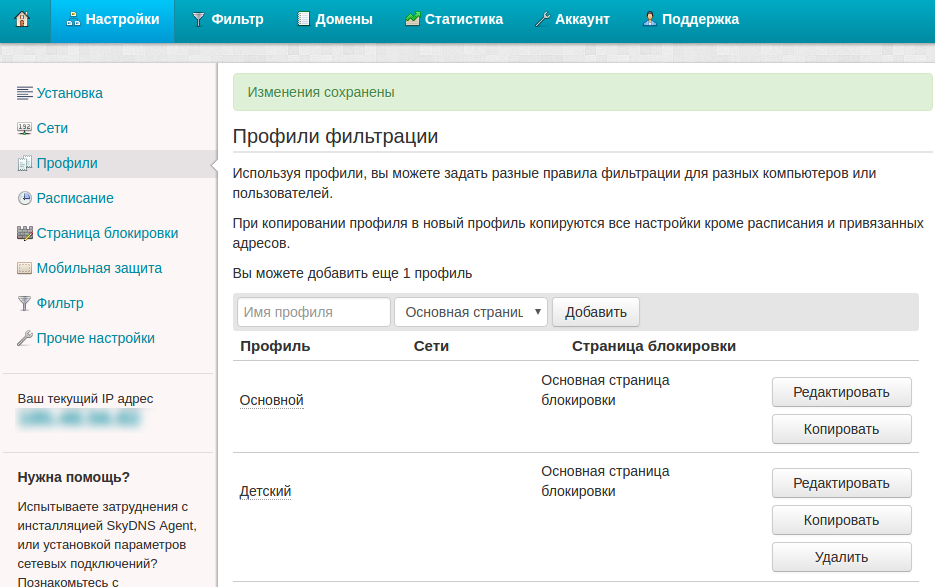
2. После создания нового профиля необходимо назначить этому профилю адреса на которые распространяется его действие. Это можно сделать на вкладке «Настройки» и далее «IP-адреса» и «DynDNS».
Профиль назначается при добавлении нового IP адреса или DynDNS хоста. По умолчанию на все ранее введенные адреса и динамические IP адреса действует профиль «Основной». Для смены профиля необходимо удалить адрес и добавить его снова к нужному профилю.
Важно! Если Вы используете агент SkyDNS, то привязывать адреса к профилям фильтрации не нужно. Вы можете выбрать нужный профиль фильтрации в агенте SkyDNS.
3. После создания профиля и назначения его необходимым адресам нужно настроить правила фильтрации для созданных профилей и профиля «Основной». Зайдите на вкладку «Фильтр» и в выпадающем списке в блоке справа выберите настраиваемый профиль.
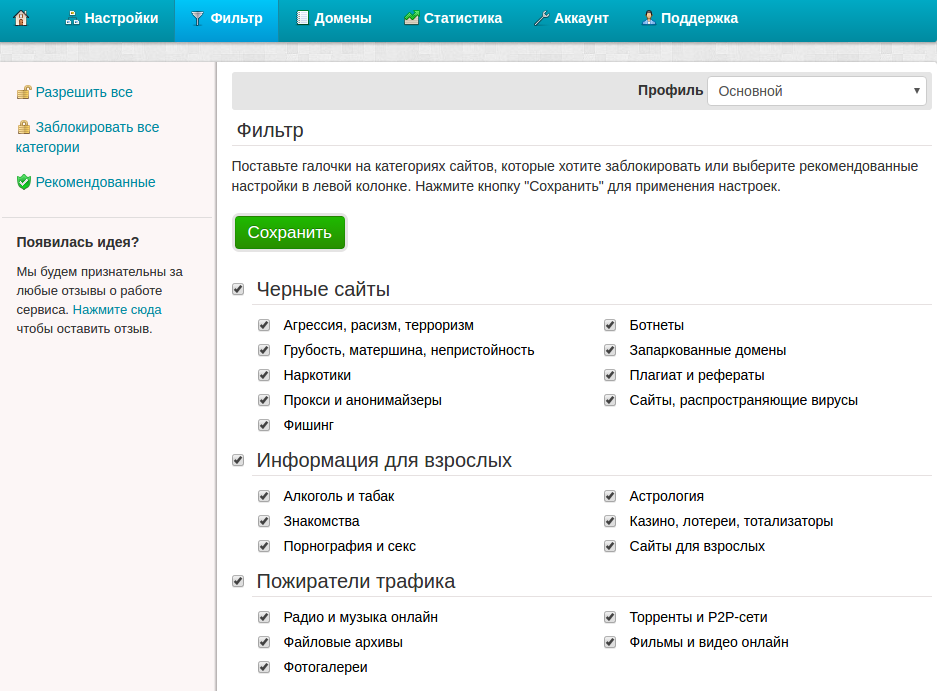
После настройки блокируемых категорий нажмите кнопку «Сохранить».
Аналогичным образом настраиваются алиасы, белый и черный списки для профиля на странице «Домены».

4. Для настройки расписания действия профилей отличных от профиля «Основной» перейдите на вкладку «Настройки» и далее «Расписание». Из выпадающего списка выберите профиль, для которого нужно настроить расписание. Установите галочку «Включить работу по расписанию для данного профиля». Настройте периоды, в которые будет включен профиль. В периоды, когда профиль выключен, будет действовать профиль «Основной».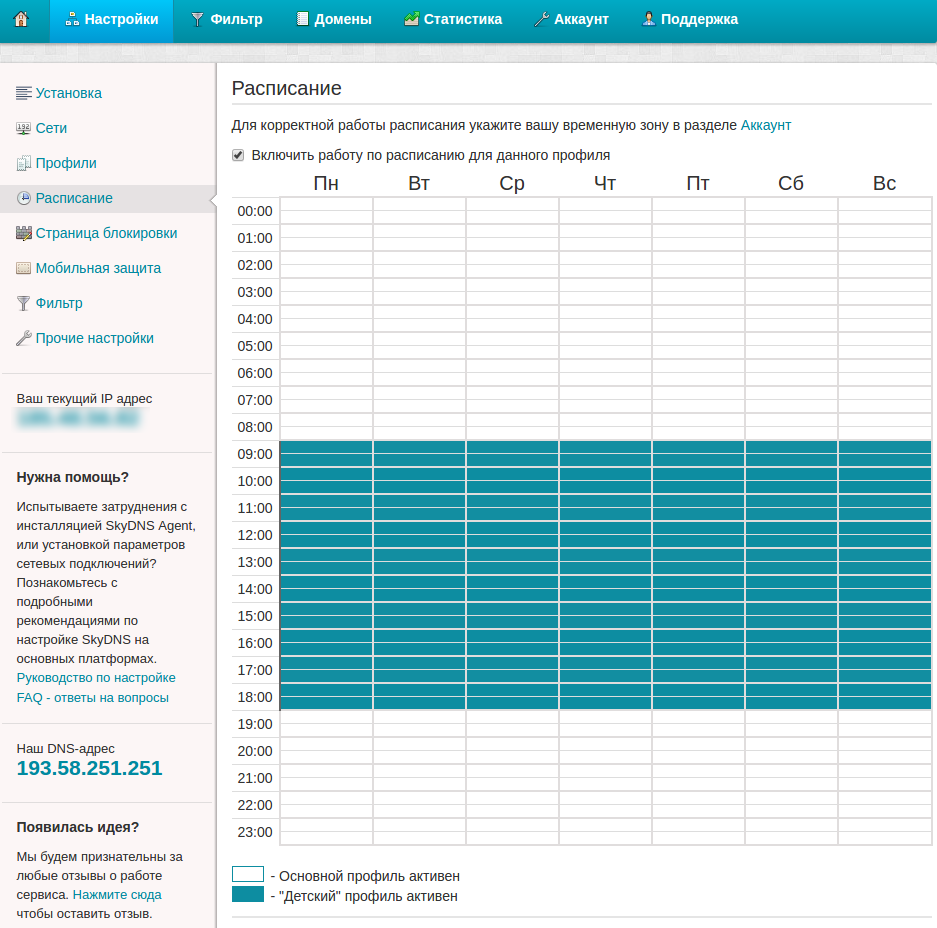
Если Вы используете агент SkyDNS, то все описанные настройки можно выполнить следуя инструкции по работе с агентом SkyDNS.
